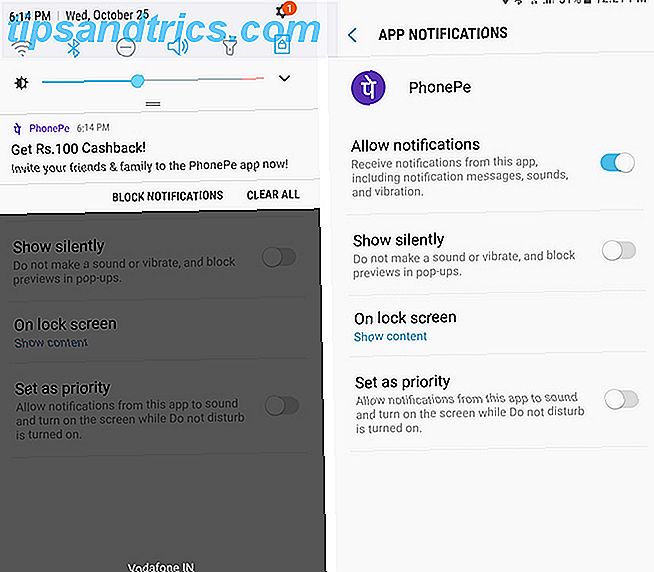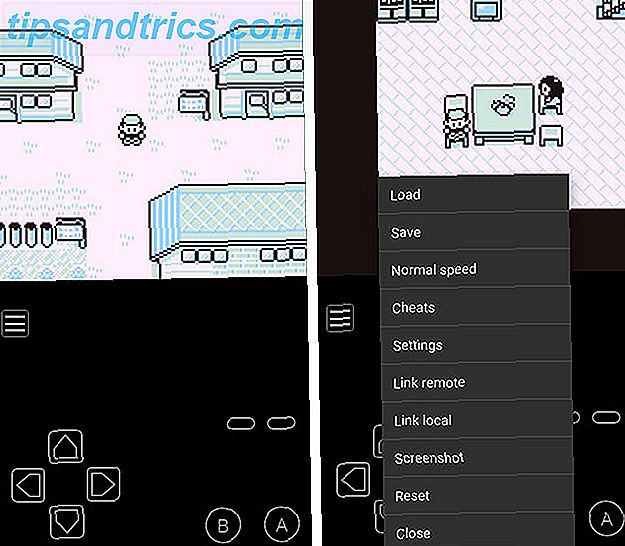Es difícil pensar en muchas características adicionales que podrían hacer a Todoist un administrador de tareas aún mejor . Ya tiene casi todo lo que podrías necesitar, especialmente si esperas la suscripción Premium.
Estamos hablando de todo, desde el reconocimiento del lenguaje natural y los filtros potentes. Cómo configurar los últimos filtros de Todoist en 5 minutos. Cómo configurar los últimos filtros de Todoist en 5 minutos. Entonces, ingresaste todas tus tareas en Todoist pero el proceso de trabajar a través de ellas es algo fortuito Eso es porque probablemente no tengas buenos filtros. Eso va a cambiar Hoy. Lea más sobre integraciones de terceros y más.
Pero hay mucho más para Todoist de lo que parece. Hemos profundizado en este potente administrador de tareas para ofrecerte 11 funciones infrautilizadas que podrían ayudarte a sacar aún más provecho de la aplicación.
1. Usa fechas de finalización para programar tareas recurrentes
Las tareas recurrentes son una característica estándar en Todoist. Por lo general, son bastante simples, como "Ir al gimnasio todos los lunes". A veces van un paso más allá, incluida una fecha de inicio o finalización, como "Ir al gimnasio todos los lunes a partir del 1 de enero".
Pero hay un pequeño truco para hacer que las tareas recurrentes sean aún más poderosas. Este truco le permite programar la próxima aparición de una tarea recurrente en función de la última vez que completó esa tarea.

Para hacer esto, todo lo que tiene que hacer es agregar un signo de exclamación después de la palabra "cada". Por ejemplo, "¡Vaya a través de mi feed RSS cada! dos semanas ". La próxima instancia de esta tarea ahora se programará dos semanas después de la última vez que se completó la tarea, en lugar de desde el día en que la tarea se programó originalmente.
2. Ocultar proyectos que no has comenzado
Si está luchando por hacer malabares con una tonelada de proyectos al mismo tiempo The Fool Proof System para planear y administrar proyectos múltiples The Fool Proof System para planificar y administrar proyectos múltiples Full Horizon Planning es un sistema fácil de administrar múltiples proyectos activos y latentes. Es extraordinariamente irrompible cuando se trata de esas distracciones diarias garantizadas. Le mostramos cómo configurarlo digitalmente. Leer más, ocultar proyectos en los que no está trabajando actualmente hará que el panel Proyectos activos parezca menos desalentador.
¿Interesado? ¡Solo archiva cualquier proyecto que no quieras que se te recuerde hasta que estés listo para abordarlo! Para hacer esto, desplace el cursor sobre un proyecto, haga clic en los puntos suspensivos y presione Archivar . El proyecto y sus tareas correspondientes ya no aparecerán en su lista de proyectos activos (nota: tampoco se incluirán en las copias de seguridad).

Cuando esté listo para comenzar el proyecto, deséchelo haciendo clic en el botón sutil de Proyectos archivados debajo de sus proyectos activos (vea arriba). Desplácese sobre el proyecto que desea iniciar, haga clic en los puntos suspensivos y seleccione Desarchivar .
3. Aprende algunos atajos de teclado
Si utilizas religiosamente Todoist para organizar tu vida, valdrá la pena que tengas tiempo para aprender algunos atajos para que agregar y organizar tus proyectos sea mucho más fácil. Puede ver la lista completa de accesos directos disponibles aquí.
Además de presionar Q para agregar una nueva tarea y U para deshacer su última acción, en mi opinión, estos son los accesos directos más útiles para usar cuando está creando una nueva tarea :
- Escriba p1, p2, p3 o p4 para establecer el nivel de prioridad de una tarea.
- Escriba @ para seleccionar una etiqueta para una tarea (Premium)
- Escriba # para agregar la tarea a un proyecto específico
- Haga clic en CTRL + M para agregar un comentario a una tarea
4. Comience a usar plantillas de proyectos
Si desea poder duplicar un proyecto en una fecha posterior, junto con todas sus tareas y configuraciones correspondientes, le encantarán las plantillas de Todoist.
Cree su proyecto como lo haría normalmente, asegurándose de usar fechas relativas como "en 7 días" en lugar de fechas específicas. Esto garantiza que la programación de tareas para ese proyecto esté siempre actualizada. Una vez hecho esto, haga clic en el botón de configuración dentro del proyecto y seleccione Exportar como plantilla . Todo el proyecto junto con todas sus configuraciones se descargarán como un archivo de texto sin formato. Guarde esto en un lugar seguro.
Luego, cuando lo desee, puede compartir esta plantilla de proyecto con amigos y colegas. O bien, puede hacer clic en Importar desde plantilla para agregar una nueva versión de ese proyecto a su propia cuenta. Esto le ahorra la necesidad de configurar todo el proyecto desde cero cada vez que lo necesite.
5. Vea todas sus tareas recurrentes a la vez
A primera vista, no es del todo obvio cómo ver todas las tareas recurrentes que ha configurado. Bueno, como la suerte debería tenerlo, es bastante fácil.

Todo lo que tiene que hacer es ir a Filtros y luego hacer clic en Agregar filtro . Asigne un nombre al filtro como lo desee, y en el campo Consulta, escriba Recurrente, luego haga clic en Agregar filtro . Cada vez que haga clic en ese filtro, verá una lista completa de todas sus tareas recurrentes para que pueda mantenerlas actualizadas y eliminar aquellas que ya no necesita.
6. Tareas que no pueden completarse
De manera predeterminada, todas las tareas en Todoist tienen una casilla de verificación junto a ellas. Pero si por alguna razón desea una tarea enumerada sin una casilla de verificación, simplemente inicie el nombre de la tarea con un asterisco seguido de un espacio.

Cuando llega el momento de eliminar la tarea, simplemente elimine el asterisco y haga clic en la casilla de verificación.
7. Visualiza tu productividad
En la parte superior derecha de la aplicación de Todoist, verás tu puntaje de Karma, que básicamente es solo una manera de mantenerte motivado. Haga clic en ese puntaje Karma, sin embargo, y verá una representación visual de su productividad.

Se le mostrará el número de tareas que ha completado, sus días más productivos y los proyectos para los que ha completado la mayoría de las tareas.
8. Formatea el texto y agrega hipervínculos
Si desea agregar un formato básico a sus principales tareas y comentarios, también es posible.
- Negrita: ** negrita **
- Cursiva: * cursiva *
- Negrita y cursiva: ** * negrita y cursiva * ** o * ** negrita y cursiva ** *
- Hipervínculo: http://makeuseof.com/ (Texto)
- Si quieres usar emojis, simplemente cópialos y pégalos en Todoist.
9. Automatice su lista de tareas pendientes
Al vincular su cuenta de Todoist a las plataformas de automatización IFTTT o Zapier, podrá automatizar al menos algunos aspectos de su lista de tareas pendientes.

Con IFTTT (mi plataforma de automatización favorita), puede configurar las cosas para que cada vez que guarde un artículo en su lista de lectura de bolsillo, se agregue como una tarea en Todoist. Si se le asigna una tarjeta Trello, también se puede agregar como una tarea. Incluso puede configurar las cosas para que cuando etiquete un correo electrónico "Urgente" en Gmail, se cree una nueva tarea.
¿Interesado? Hemos publicado una guía más detallada para usar Todoist con IFTTT Automatice su vida y trabajo con Todoist e IFTTT Automatice su vida y trabajo con Todoist e IFTTT Juegue creativamente con las funciones de notificación de ToDoist y la capacidad de IFTTT para llevar a cabo automatizaciones realmente geniales con ellos . Le mostramos cómo la combinación de los dos poderes de su productividad. Lee mas .
10. Sincronizar proyectos con su calendario (Premium)
Cada proyecto que configura en Todoist tiene su propia URL de iCal, lo que significa que se puede sincronizar con su calendario de elección.

Para hacer esto, haga clic en los puntos suspensivos al lado de un proyecto o subproyecto, luego haga clic en Proyecto Calendario . A continuación, puede hacer clic para agregar automáticamente el feed a su calendario de Outlook o Apple.
Si desea agregar el feed a su Google Calendar, deberá copiar la URL de iCal y luego dirigirse a Google Calendar. Haga clic en el botón desplegable junto a Otros calendarios y haga clic en Agregar por URL . Pegue la URL y haga clic en Agregar calendario .
Haz esto para todos los proyectos que quieras. Todas las tareas de esos proyectos se mostrarán en su calendario.
11. Haz una copia de seguridad de tus proyectos y tareas (Premium)
Como usuario Premium, tus proyectos y tareas se respaldan automáticamente todos los días por parte de Todoist.
Por lo tanto, si elimina accidentalmente un proyecto y no desea volver a crearlo desde cero, es bastante fácil restaurarlo. Simplemente haga clic en el ícono de ajustes, configuraciones, luego haga clic en copias de seguridad . Descargue la copia de seguridad que necesita. Esta será una carpeta Zip que contiene un archivo CSV para cada uno de sus proyectos actuales (los proyectos archivados y las tareas completadas no están incluidos).

Arrastre y suelte el archivo del proyecto en un nuevo proyecto en Todoist, y se restaurarán todas las tareas que estaban allí para comenzar.
El mejor administrador de tareas?
Con todas sus características estándar, combinadas con una multitud de extras ocultos, es difícil no ver a Todoist como el verdadero punto de referencia entre las diversas aplicaciones de administrador de tareas Lista de tareas Lista de aplicaciones: Any.do vs Todoist vs Lista de tareas de Wunderlist Enfrentamiento: Any.do vs Todoist vs Wunderlist Algunas aplicaciones de lista de cosas por hacer se destacan por encima del resto. ¿Pero cómo se comparan y cuál es el mejor para usted? Te ayudaremos a averiguarlo. Lee mas .
Sin embargo, junto con todo esto, probablemente haya más trucos, consejos y características que la mayoría de los usuarios apenas tocan (pero deberían) para ser más productivos. Cómo aumentar la productividad según la ciencia Cómo aumentar la productividad según la ciencia. probado la mayoría de los consejos de productividad que hay, y nada funciona? ¡Deja que la ciencia (y nosotros) te ayuden a encontrar lo que funcionará para ti! Lee mas . Si conoce más características de Todoist como estas, háganoslo saber en los comentarios.
Si hay alguna característica que desearía que tuviese Todoist pero que carece, ¡háganoslo saber también!